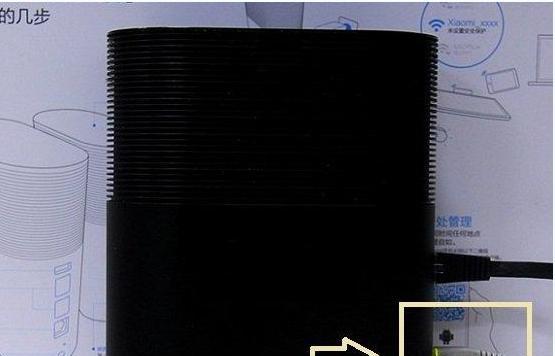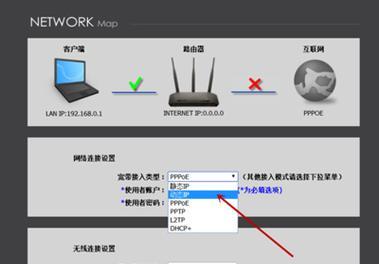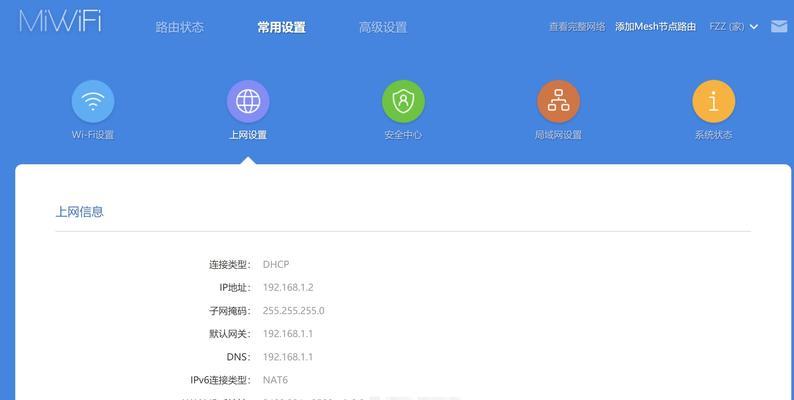网络已经普遍成为家庭和工作场所不可或缺的一部分。对于那些拥有旧小米路由器却不太清楚如何进行设置的朋友们,本文将为您提供一份详细而又简洁的步骤指南以及设置教程图,帮助您轻松完成路由器的设置。我们会以简单易懂的语言和图表形式,为您展示如何将小米路由器接入您的网络世界。
准备工作
在开始设置之前,请确保您的旧小米路由器及电源适配器都处于正常工作状态。同时,您还需要一条网线,用于将路由器与调制解调器(Modem)或者直接与您的电脑连接。确保您的设备(比如电脑、手机)的Wi-Fi功能已经打开,以便能够搜索到即将设置的路由器信号。
首步:连接设备
1.连接电源:将电源适配器连接到路由器的电源端口,并确保电源接通。
2.连接网线:使用网线将路由器的WAN(互联网)端口连接到调制解调器,或者如果您直接将网线连到电脑上,则连接到电脑的LAN端口。
3.启动设备:给路由器一段时间启动,通常几秒钟即可。
第二步:连接路由器
1.开启电脑或移动设备的Wi-Fi功能:寻找并连接到小米路由器的默认网络信号,其默认名称(SSID)通常为“Mi_XXXXXX”,其中XXXXXX为路由器序列号的一部分。初始默认密码通常印在路由器底部的标签上。
2.打开网络浏览器:在电脑上打开任意网络浏览器,输入路由器管理地址。小米路由器的默认管理地址是“192.168.31.1”,然后按回车键。
第三步:获取并设置
1.登录管理界面:浏览器会提示您输入登录凭证。如果您是首次设置,可以使用默认的管理账户名“admin”和密码(在路由器包装盒或说明书里查找)。如果路由器已被设置过,那么请输入您自己设置的账户名和密码。
2.设置向导:登录成功后,系统会引导您进入设置向导。按照提示选择上网类型(比如动态IP、静态IP、PPPoE拨号等),并根据您的网络提供商要求填写相关信息。
3.设置Wi-Fi网络:设置您的Wi-Fi名称(SSID)和密码。务必设置一个既易于记忆又足够安全的密码。
4.完成设置并重启路由器:所有设置完成后,选择保存或重启路由器。
关键设置教程图
为了更加直观地理解上述步骤,我们提供以下设置步骤的图解,请根据图中的指示操作:
1.连接路由器(图示1):展示如何通过网线将路由器与调制解调器或者电脑连接。
2.连接Wi-Fi并打开浏览器(图示2):指导如何在设备中找到并选择路由器的默认Wi-Fi信号,然后打开浏览器输入管理地址。
3.路由器管理界面登录(图示3):截图展示管理界面的登录页面,提示用户输入账户名和密码。
4.上网类型选择和Wi-Fi设置(图示4和图示5):依次指示用户如何选择上网方式,并设置Wi-Fi网络。
5.保存设置并重启路由器(图示6):最终步骤,提示用户保存所有设置并等待路由器重启完成。
通过以上各步骤的详细指导和图示说明,您应该可以顺利完成旧小米路由器的设置。如需进一步的帮助或遇到任何问题,请咨询您的网络服务提供商或参考小米官方提供的支持资源。
开启网络新篇章,让旧小米路由器重新焕发活力,为您的数字生活带来更多便捷。